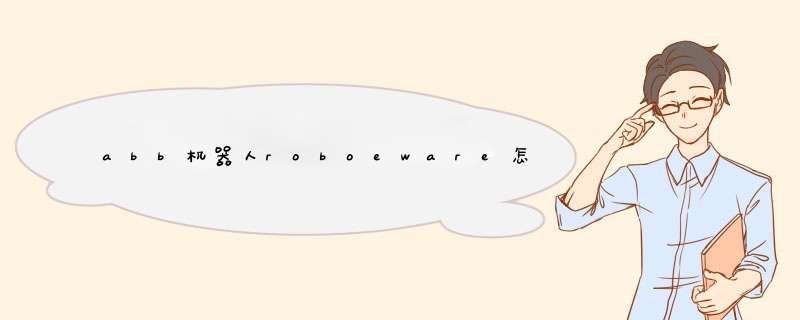
2.3.2单独导入程序
导入程序 *** 作步骤:
第1步:在主菜单下,选择程序编辑器
第2步:点击MainMoudle模块(abb机器人)
第3步:打开文件菜单,点击加载模块,从备份目录RAPID下加载所需要的程序模块,如RAPID程序模块
2.3.3单独导入EIO文件
单独导入EIO文件 *** 作步骤:
第1步:在ABB主菜单页面下,点击控制面板,选择配置
第2步:打开文件菜单
第3步:点击加载参数
第4步:选择删除现有参数后加载
第5步:在备份目录SYSPAR找到EIO.cfg文件,然后单击“确定”按钮abb机器人
第6步:单击是,重启后完成信号导入
把一台ABB机械手里面所有的东西程序,信号配置等导入一台新的机械手里面可以通过以下两种方式:
第一,控制器那示教器上有个USB接口,可以把程序备份到U盘上,再通过U 盘上传到新的机械手里面就可以了。
第二,通过robot studio 用在线功能把已经配置好的机器人程序拷贝出来,然后复制到新的机械手里面,再示教关键点就好了。
abb机器人怎么用u盘下载程序ABB 机器人控制柜程序下载说明: 一 1、更新程序前做一个系统备份,在示教器的主画面单击左上角“ABB” 。 2、在d出的画面中单击“备份与恢复” 。 3、在d出的画面中单击“备份当前系统” 。 4、在d出的画面中单击“备份” ,完成当前系统的整个备份。 二 1、把要更新的程序的文件夹从电脑中导入 USB 存储器(注意路径中只含英文) 。 2、把 ABB 控制柜打开把 USB 存储器插入柜内上部的机箱的 USB 接口中。 3、在示教器的主画面单击左上角“ABB” 。 4、在d出的画面中单击“FLEXPENDENT 资源管理器” 。 5、在d出的画面中与台式机 *** 作相同,把 USB 存储器中的含有程序的文件夹复制到 ABB 控制柜内部的存储器中。 6、在示教器的主画面单击左上角“ABB” 。 7、在d出的画面中单击“程序编辑器” 。 8、在d出的画面中单击“任务与程序” 。 9、在d出的画面中单击“文件” ,在d出的子菜单单击“加载程序” ,在d出的画面中单击 “不保存” 。 10 、在d出的画面中找到含有新的程序的文件夹,选中 ***.pgf 文件,单击“确定” 。 等待几秒钟后程序加载完成。 三 如果需要加载 eio.cfg 文件 1、在示教器的主画面单击左上角“ABB” 。 2、在d出的画面中单击“控制面板” 。 3、在d出的画面中单击“配置” 。 4、在d出的画面中单击“文件” ,在d出的子菜单单击“加载参数” 。 5、在d出的画面中选中“删除现有参数后加载” ,单击“加载” 。 6、在d出的画面中找到含有新的程序的文件夹,选中 eio.cfg 文件,单击“确定” 。 7、在d出的画面中单击“是” ,等待控制系统热启动完成。 8、系统热启动完成后,在示教器的主画面单击左上角“ABB” 。 9、在d出的画面中单击“手动 *** 纵” 。 10、在d出的画面中单击“工具坐标” 。 11、在d出的画面中单击“tGripper”,然后单击“确定” 。
欢迎分享,转载请注明来源:内存溢出

 微信扫一扫
微信扫一扫
 支付宝扫一扫
支付宝扫一扫
评论列表(0条)